pciPassthru.64bitMMIOSizeGB=64
pciPassthru.use64bitMMIO=TRUE
hypervisor.cpuid.v0=FALSE //非必要的样子,跟 取消 提供客户操作系统虚拟化 是同一个功能

取消 安全引导、虚拟化安全性(新建虚拟机时就取消勾选后再安装系统)
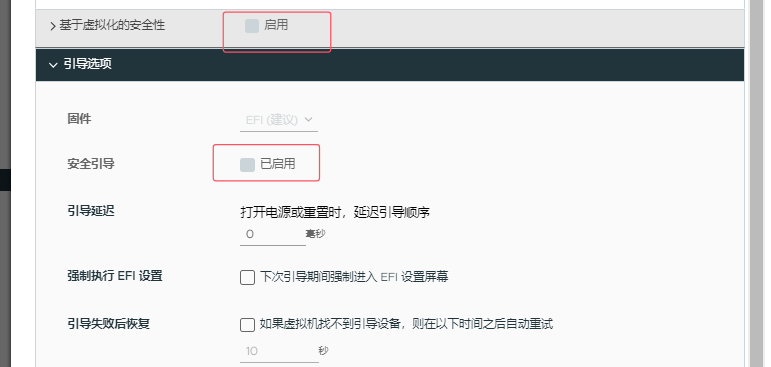
取消 提供客户操作系统虚拟化、不启用 IOMMU、设置内存锁定,不启用热拔插
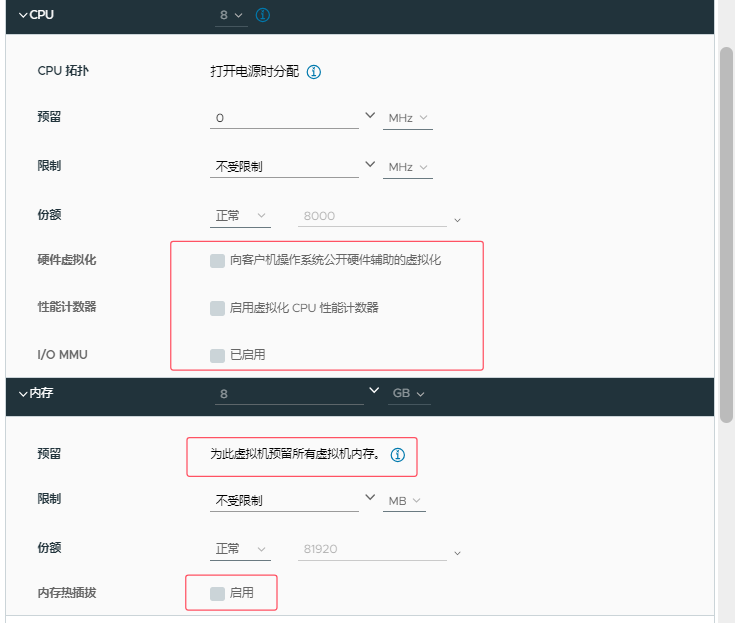
至于第一次成功,重新启动windows后,显卡提示43,除非重新启动esxi
下载Windows的WDK 直达链接:https://go.microsoft.com/fwlink/?linkid=2166289
懒得配置变量,devcon.exe就直接丢c:\windows\system32\里面
devcon find PCI\*
找到显卡对应的DEV,假设拿我的intel板载显卡来做样例
PCI\VEN_8086&DEV_A7A0&SUBSYS_3F9617AA&REV_04\3&11583659&0&10: Intel(R) Iris(R) Xe Graphics
推荐本站淘宝优惠价购买喜欢的宝贝:
本文链接:https://hqyman.cn/post/8858.html 非本站原创文章欢迎转载,原创文章需保留本站地址!
休息一下~~



 微信支付宝扫一扫,打赏作者吧~
微信支付宝扫一扫,打赏作者吧~